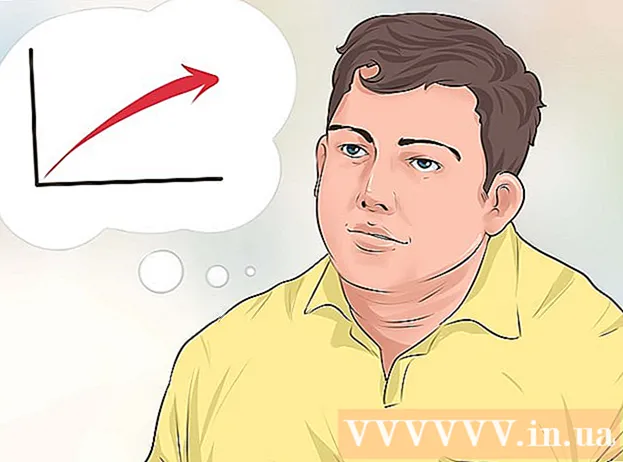Autor:
Gregory Harris
Fecha De Creación:
7 Abril 2021
Fecha De Actualización:
1 Mes De Julio 2024
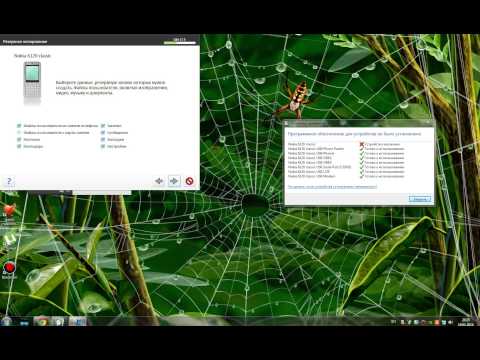
Contenido
- Pasos
- Método 1 de 5: en Google Chrome
- Método 2 de 5: en Firefox
- Método 3 de 5: en Microsoft Edge
- Método 4 de 5: en Internet Explorer
- Método 5 de 5: en Safari
- Consejos
- Advertencias
Este artículo le mostrará cómo habilitar Flash Player en el navegador de su computadora. Flash Player reproduce contenido Flash (video y gráficos) en un sitio. Flash Player se puede activar en la configuración de Google Chrome, Microsoft Edge, Internet Explorer y Safari, pero para hacerlo en Firefox, debe descargar Adobe Flash Player.
Pasos
Método 1 de 5: en Google Chrome
 1 Inicie Google Chrome
1 Inicie Google Chrome  . Haga clic en el icono redondo rojo-amarillo-verde-azul. Como regla general, se encuentra en el escritorio.
. Haga clic en el icono redondo rojo-amarillo-verde-azul. Como regla general, se encuentra en el escritorio.  2 Haga clic en ⋮. Está en la esquina superior derecha de la ventana. Se abrirá un menú.
2 Haga clic en ⋮. Está en la esquina superior derecha de la ventana. Se abrirá un menú.  3 Haga clic en Ajustes. Encontrarás esta opción en el menú. La página de configuración se abrirá en una nueva pestaña.
3 Haga clic en Ajustes. Encontrarás esta opción en el menú. La página de configuración se abrirá en una nueva pestaña.  4 Desplácese hacia abajo y toque Adicional ▼. Está al final de la página. Se abrirán configuraciones adicionales.
4 Desplácese hacia abajo y toque Adicional ▼. Está al final de la página. Se abrirán configuraciones adicionales.  5 Desplácese hacia abajo y toque Configuración de contenido. Está cerca de la parte inferior de la sección Privacidad y seguridad.
5 Desplácese hacia abajo y toque Configuración de contenido. Está cerca de la parte inferior de la sección Privacidad y seguridad.  6 Haga clic en Destello. Está en el medio de la página.
6 Haga clic en Destello. Está en el medio de la página.  7 Haz clic en el control deslizante gris junto a "Preguntar siempre".
7 Haz clic en el control deslizante gris junto a "Preguntar siempre".  . Está cerca de la parte superior de la página. El control deslizante se vuelve azul
. Está cerca de la parte superior de la página. El control deslizante se vuelve azul  - esto significa que el contenido Flash se abrirá con su permiso.
- esto significa que el contenido Flash se abrirá con su permiso. - Si el control deslizante ya es azul, Flash Player está activado.
- No puede habilitar la reproducción automática de contenido Flash en Chrome.
 8 Desbloquee el sitio (si es necesario). Para habilitar Flash para un sitio bloqueado, siga estos pasos:
8 Desbloquee el sitio (si es necesario). Para habilitar Flash para un sitio bloqueado, siga estos pasos: - busque el sitio que necesita en la lista "Bloquear";
- presione "⋮";
- haga clic en "Eliminar".
 9 Ver contenido Flash en Chrome. Debido a que Chrome no reproduce automáticamente contenido Flash, en la ventana de contenido Flash, haga clic en el enlace Haga clic para habilitar Flash (o un enlace similar) y luego haga clic en Permitir cuando se le solicite.
9 Ver contenido Flash en Chrome. Debido a que Chrome no reproduce automáticamente contenido Flash, en la ventana de contenido Flash, haga clic en el enlace Haga clic para habilitar Flash (o un enlace similar) y luego haga clic en Permitir cuando se le solicite. - Si ve el enlace "Adobe Flash Player", haga clic en él para habilitar Flash.
Método 2 de 5: en Firefox
 1 Inicie Firefox. Haga clic en el icono del zorro naranja en la bola azul. Como regla general, se encuentra en el escritorio.
1 Inicie Firefox. Haga clic en el icono del zorro naranja en la bola azul. Como regla general, se encuentra en el escritorio.  2 Abra el sitio web de Adobe Flash Player. Vaya a https://get.adobe.com/flashplayer/.
2 Abra el sitio web de Adobe Flash Player. Vaya a https://get.adobe.com/flashplayer/. - Descargue Adobe Flash Player en Firefox, no en otro navegador web.
 3 Desmarque todas las casillas de la sección Ofertas adicionales. En este caso, no se instalarán los programas que no necesite.
3 Desmarque todas las casillas de la sección Ofertas adicionales. En este caso, no se instalarán los programas que no necesite.  4 Haga clic en Instalar ahora. Es un botón amarillo en la parte inferior derecha de la página.
4 Haga clic en Instalar ahora. Es un botón amarillo en la parte inferior derecha de la página.  5 Haga clic en Guardar el archivoCuando se le solicite. El archivo de instalación de Adobe Flash Player se descargará en su computadora.
5 Haga clic en Guardar el archivoCuando se le solicite. El archivo de instalación de Adobe Flash Player se descargará en su computadora. - Puede omitir este paso según la configuración de Firefox.
 6 Cierre Firefox cuando se descargue el instalador. Esto es importante: si instala Flash Player mientras Firefox se está ejecutando, el complemento Flash Player no se instalará en Firefox y no podrá ver el contenido Flash en el navegador Firefox, incluso si Flash Player está instalado.
6 Cierre Firefox cuando se descargue el instalador. Esto es importante: si instala Flash Player mientras Firefox se está ejecutando, el complemento Flash Player no se instalará en Firefox y no podrá ver el contenido Flash en el navegador Firefox, incluso si Flash Player está instalado.  7 Instale Adobe Flash Player. Haga doble clic en el archivo de instalación descargado y luego siga las instrucciones en pantalla. Flash Player se instalará cuando haga clic en Finalizar.
7 Instale Adobe Flash Player. Haga doble clic en el archivo de instalación descargado y luego siga las instrucciones en pantalla. Flash Player se instalará cuando haga clic en Finalizar.  8 Cierre la ventana de Firefox que se abre y luego ábrala nuevamente. Haga esto solo después de que se haya instalado Adobe Flash Player.
8 Cierre la ventana de Firefox que se abre y luego ábrala nuevamente. Haga esto solo después de que se haya instalado Adobe Flash Player.  9 Haga clic en ☰. Está en la esquina superior derecha de la ventana de Firefox. Se abrirá un menú.
9 Haga clic en ☰. Está en la esquina superior derecha de la ventana de Firefox. Se abrirá un menú.  10 Haga clic en Complementos. Esta opción está en el menú. Se abrirá una lista de complementos de Firefox.
10 Haga clic en Complementos. Esta opción está en el menú. Se abrirá una lista de complementos de Firefox.  11 Ir a la pestaña Complementos. Está en el lado izquierdo de la página.
11 Ir a la pestaña Complementos. Está en el lado izquierdo de la página.  12 Active la reproducción automática de contenido Flash. Haga clic en "Activar On Demand" a la derecha de "Shockwave Flash" y luego seleccione "Siempre activado" en el menú.
12 Active la reproducción automática de contenido Flash. Haga clic en "Activar On Demand" a la derecha de "Shockwave Flash" y luego seleccione "Siempre activado" en el menú. - Omita este paso si desea que Firefox solicite permiso para reproducir contenido Flash.
 13 Ver contenido Flash en Firefox. Si ha activado la reproducción automática de contenido Flash, se abrirá tan pronto como cargue la página web.
13 Ver contenido Flash en Firefox. Si ha activado la reproducción automática de contenido Flash, se abrirá tan pronto como cargue la página web. - Si seleccionó la opción Habilitar a solicitud, haga clic en el cuadro de contenido Flash y luego haga clic en Permitir.
Método 3 de 5: en Microsoft Edge
 1 Inicie Microsoft Edge. Haga clic en el icono "e" blanco sobre un fondo azul, o en el icono "e" azul oscuro.Como regla general, se encuentra en el escritorio.
1 Inicie Microsoft Edge. Haga clic en el icono "e" blanco sobre un fondo azul, o en el icono "e" azul oscuro.Como regla general, se encuentra en el escritorio.  2 Haga clic en ⋯. Está en la esquina superior derecha de la ventana de Edge. Se abrirá un menú.
2 Haga clic en ⋯. Está en la esquina superior derecha de la ventana de Edge. Se abrirá un menú.  3 Haga clic en Parámetros. Encontrarás esta opción en el menú.
3 Haga clic en Parámetros. Encontrarás esta opción en el menú.  4 Desplácese hacia abajo y toque Ver opciones avanzadas. Está cerca de la parte inferior del menú Configuración.
4 Desplácese hacia abajo y toque Ver opciones avanzadas. Está cerca de la parte inferior del menú Configuración.  5 Haga clic en el control deslizante blanco junto a "Usar Adobe Flash Player".
5 Haga clic en el control deslizante blanco junto a "Usar Adobe Flash Player".  . Lo encontrará en la parte superior del menú. El control deslizante se vuelve azul
. Lo encontrará en la parte superior del menú. El control deslizante se vuelve azul  - esto significa que Flash Player ahora está activado en Microsoft Edge.
- esto significa que Flash Player ahora está activado en Microsoft Edge. - Si el control deslizante ya es azul, Adobe Flash Player está habilitado.
- Microsoft Edge reproduce contenido Flash automáticamente, lo que significa que no se requiere su permiso.
Método 4 de 5: en Internet Explorer
 1 Inicie Internet Explorer. Haga clic en la e azul con una franja amarilla. Como regla general, se encuentra en el escritorio.
1 Inicie Internet Explorer. Haga clic en la e azul con una franja amarilla. Como regla general, se encuentra en el escritorio.  2 Abre el menú "Configuración".
2 Abre el menú "Configuración".  . Haga clic en el icono con forma de engranaje en la esquina superior derecha de la ventana de Internet Explorer.
. Haga clic en el icono con forma de engranaje en la esquina superior derecha de la ventana de Internet Explorer.  3 Haga clic en Complementos. Está cerca de la parte superior del menú. Una nueva ventana se abrirá.
3 Haga clic en Complementos. Está cerca de la parte superior del menú. Una nueva ventana se abrirá.  4 Ir a la pestaña Barras de herramientas y extensiones. Está en la parte superior izquierda de la ventana.
4 Ir a la pestaña Barras de herramientas y extensiones. Está en la parte superior izquierda de la ventana.  5 Abra el menú Pantalla. Está en la parte inferior izquierda de la ventana.
5 Abra el menú Pantalla. Está en la parte inferior izquierda de la ventana.  6 Haga clic en Todos los complementos. Esta opción está en el menú.
6 Haga clic en Todos los complementos. Esta opción está en el menú.  7 Por favor seleccione Objeto Flash de Onda de Choque. Desplácese hacia abajo, busque la opción "Objeto Flash Shockwave" y luego haga clic en ella.
7 Por favor seleccione Objeto Flash de Onda de Choque. Desplácese hacia abajo, busque la opción "Objeto Flash Shockwave" y luego haga clic en ella.  8 Haga clic en Encender. Encontrará este botón en la parte inferior derecha de la ventana. Se habilitará Flash Player.
8 Haga clic en Encender. Encontrará este botón en la parte inferior derecha de la ventana. Se habilitará Flash Player. - Si ve el botón Deshabilitar, Flash Player ya está habilitado en Internet Explorer.
 9 Haga clic en Cerrar. Está en la esquina inferior derecha de la ventana. Los cambios se guardarán y la ventana se cerrará; Internet Explorer ahora reproducirá contenido Flash.
9 Haga clic en Cerrar. Está en la esquina inferior derecha de la ventana. Los cambios se guardarán y la ventana se cerrará; Internet Explorer ahora reproducirá contenido Flash. - Internet Explorer reproduce contenido Flash automáticamente, lo que significa que no se requiere su permiso.
Método 5 de 5: en Safari
 1 Inicie Safari. Haga clic en el icono de la brújula azul en el muelle.
1 Inicie Safari. Haga clic en el icono de la brújula azul en el muelle.  2 Haga clic en Safari. Está en la esquina superior izquierda de la pantalla. Se abrirá un menú.
2 Haga clic en Safari. Está en la esquina superior izquierda de la pantalla. Se abrirá un menú.  3 Haga clic en Ajustes. Está en el menú de Safari. Una nueva ventana se abrirá.
3 Haga clic en Ajustes. Está en el menú de Safari. Una nueva ventana se abrirá.  4 Ir a la pestaña Sitios web. Está en la parte superior de la ventana.
4 Ir a la pestaña Sitios web. Está en la parte superior de la ventana.  5 Ir a la pestaña Adobe Flash Player. Está en la sección Complementos en la parte inferior izquierda de la ventana.
5 Ir a la pestaña Adobe Flash Player. Está en la sección Complementos en la parte inferior izquierda de la ventana.  6 Haga clic en "Al visitar otros sitios web". Está en el lado inferior derecho de la ventana. Se abrirá un menú.
6 Haga clic en "Al visitar otros sitios web". Está en el lado inferior derecho de la ventana. Se abrirá un menú.  7 Haga clic en Encender. Esta opción está en el menú. Ahora el contenido Flash se mostrará en cualquier página que no esté en la ventana "Adobe Flash Player".
7 Haga clic en Encender. Esta opción está en el menú. Ahora el contenido Flash se mostrará en cualquier página que no esté en la ventana "Adobe Flash Player". - Safari reproduce contenido Flash automáticamente, lo que significa que no se requiere su permiso.
 8 Active Adobe Flash Player en sitios web abiertos. Si en la ventana principal junto a cualquier sitio hay una opción "Desactivar", haga clic en ella y luego seleccione "Activar" en el menú.
8 Active Adobe Flash Player en sitios web abiertos. Si en la ventana principal junto a cualquier sitio hay una opción "Desactivar", haga clic en ella y luego seleccione "Activar" en el menú.
Consejos
- La tecnología Flash está desactualizada, pero todavía se usa en algunos sitios web.
- Cuando habilita Flash, actualice su página web o reinicie su navegador para reproducir contenido Flash.
Advertencias
- El contenido Flash puede contener código malicioso. Por lo tanto, use un navegador seguro (como Chrome, Firefox o Safari) cuando vea contenido Flash.